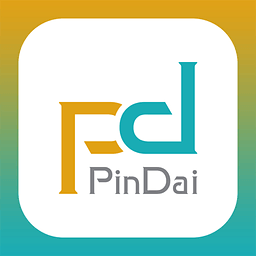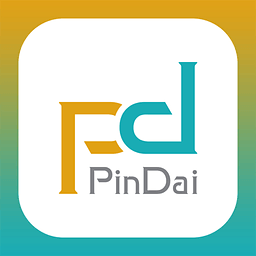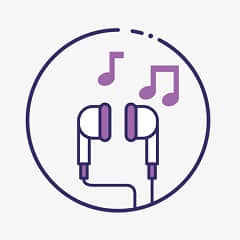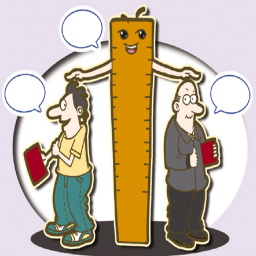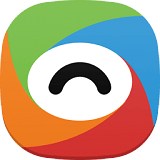AnyDesk使您能够在任何地方远程工作。每当您需要访问远程屏幕时,无论是在办公室还是在世界的另一端,您都可以使用AnyDesk。而且,AnyDesk不需要太多的拷贝控制操作,只需要在某个设备上下载、安装并启动AnyDesk.exe文件就可以开始使用。
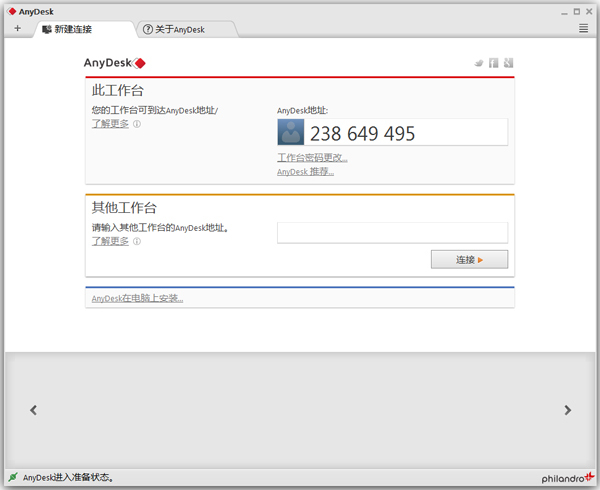
AnyDesk功能介绍。
1、远程桌面的新视角。
AnyDesk是自下而上设计的,这是一个突破。其核心是专为图形用户界面设计的新型视频编解码器DeskRT。
2.帧速率。
AnyDesk通过局域网和许多互联网连接每秒传输60帧。
3.延迟。
在远程桌面上工作的关键是尽可能降低延迟。延迟越低,远程电脑响应您输入的速度越快。
4.交流。
AnyDesk的带宽效率使得以100 KB/秒的流畅可用带宽完成办公任务成为可能。
5.参观。
忘记不可靠和繁琐的防火墙配置。在任何地方使用您的电脑,没有任何麻烦。
AnyDesk软件功能。
1.AnyDesk(远程控制软件)专为现代处理器优化,支持多处理器。
2.特别优化的视频压缩算法。
3.资源和带宽占用率低。
4.AnyDesk(远程控制软件)与操作系统深度集成。
使用AnyDesk的教程。
1.下载AnyDesk后,直接打开就可以了,就像使用teamview方法一样。两台电脑都有AnyDesk,每台电脑都有自己的地址。打开软件后,它有一个身份证号码。如果需要连接,输入对方的ID。

2.输入对方AnyDesk的地址后,点击链接,如果网络正常,将举行连接会话。对方会弹出一个接受对话框,里面有选项可供选择。
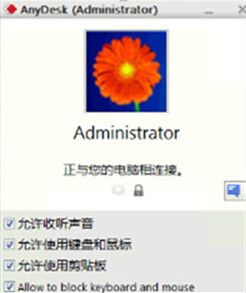
3.受控端点击对话框设置权限后,会出现如图界面所示的提示。
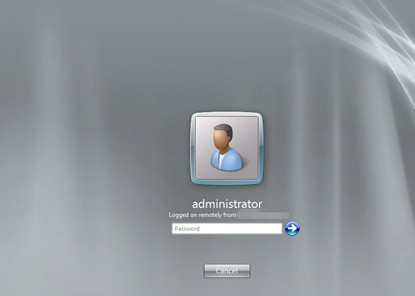
4.在连接端可以看到被控台式电脑。如果屏幕被锁定,您需要输入用户名和密码。
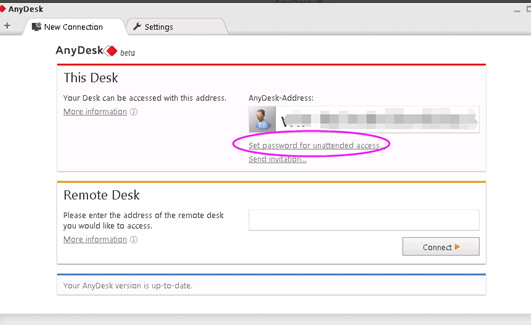
5.如果被控终端不需要人工干预,可以安装软件。设置连接密码,如图,选择设置密码。

任何桌面常见问题
控制一台远程计算机有多少个连接?
AnyDesk的几种连接模式:
①通过任意桌面数字地址或任意桌面标识连接。
在网络环境中启动AnyDesk后,系统会自动为您分配一个AnyDesk地址(六位数的字符串或机器名称@AD的格式,如654321或skying@ad)。如图,别人可以通过这个“地址”连接到你的电脑。

在“其他工作台”列中,输入其他人的AnyDesk地址,然后单击“连接”按钮向其他计算机发送控制请求。被控电脑点击“接受”后(如下图),即可开始远程控制对方电脑的桌面。
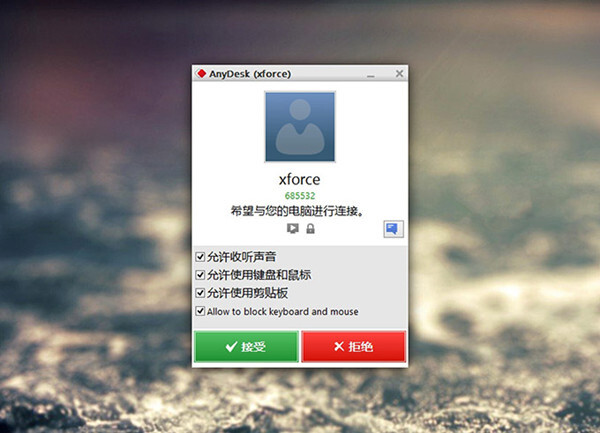
②通过IP地址或机器名称连接。
如果您想通过IP地址或机器名称直接连接,必须在受控计算机上安装Anydesk。这样,控制端的AnyDesk使用TCP连接到被控制端计算机的7070端口,而无需通过服务器传输。
③无人值守远程访问。
如果想直接控制远程电脑,被控端必须有人点击“接受”才能操作。在受控计算机上单击“在计算机上安装任何桌面”并设置密码。只要打开被控电脑,就可以通过密码直接控制。
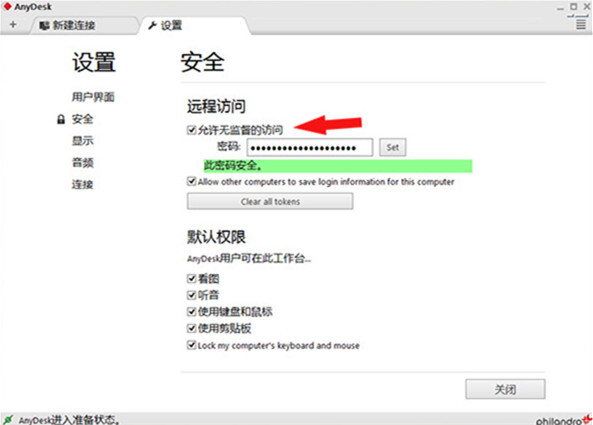
如果你需要经常控制一台电脑,从被控端不需要人工干预连接会更方便。给不懂操作的长辈安装电脑后,不用教他们使用QQ就可以直接解决任何问题,或者上班时在家控制电脑的下载。
AnyDesk vs teamvieer。
与AnyDesk相比,TeamViewer可以实现远程控制效果,但两种软件的实现方式完全不同。
首先来说说AnyDesk的控制模式。如果您想立即开始使用AnyDesk远程控制软件,您不需要设置安装过程,然后注册一个新帐户来获得管理权限。您只需从本页找到的下载地址中选择任意地址即可下载AnyDesk远程控制工具,双击即可开始远程桌面工作。
另一方面,TeamViewer要求您同时在控制设备和被控制设备上安装TeamViewer远程控制工具,然后输入被控制设备的id来控制设备。两个软件的共同点是安装过程不需要手动设置,双击即可启动,还需要获取另一台设备的id进行远程控制。
TeamViewer比AnyDesk远程控制工具更注重信息加密。TeamViewer独特的加密方式可以说是到目前为止完全安全。AnyDesk更注重屏幕体验和低延迟。可以说,远程控制桌面时,你几乎感觉不到延迟效果。
如果您想体验TeamViewer远程控制效果,请在此获取软件详细信息页面并下载:www.onlinedown.net/soft/46815.htm.
任何桌面更新日志。
夜以继日地工作,只是为了让你更快乐。
米米哄~虫子都不见了!